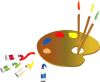Bouquet Champetre

Tutorial original aqui
Tutorial original creado por Vérone el 8 de junio de 2012
Gracias a las traductoras que hacen viajar mis tutos por el mundo
Material
Tube Personnage de Leeloo
Elémentos de Scrap FlyPixelSt
Filtre AAA Frames
Filtre Mura's Seamless
Filtre Horizonaus
Filtre APLines_Lines_SilverLining
Puedes encontrar la mayor parte de los filtros aquí
Esta traducción está registrada en Twi
Si quieres puedes ayudarte de la regla para situarte en la realización del tutorial
Marcador (Arrastra con el raton)

Si estais listos, podemos comenzar
Abrir todos los tubes en el psp. Duplicarlos (shift+D) y cerrar los originales)
ETAPA 1 : el fondo
1.-
Activar la imagen _coquelicots
Edición_ Copiar
2.-
Abrir una nueva imagen transparente de 900 x 600 pixeles
Selecciones_ Seleccionar todo
Edición_ Pegar en la selección
Selecciones_ Anular selección
3.-
Efectos_ Complementos_ AAA Frames_Foto Frame

4.-
Efectos_ Complementos_ Mura's Seamless_Tiling with Shrink

5.-
Efectos_ Complementos_ Horizonaus_Stripesareln

6.-
Efectos_ Complementos_ Horizonaus_Put it in the Corner
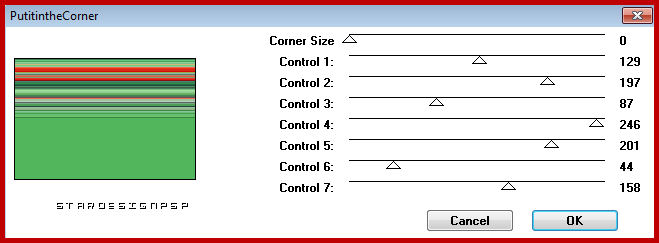
ETAPA 2 : las amapolas
Activar la herramienta Varita mágica_ Seleccionar la mitad inferior
Activar el paisaje
Edición_ Copiar
Edición_ Pegar en la selección
No quitar la selección
ETAPA 3 : los triángulos
1.-
Selecciones_ Invertir
Selecciones_ Convertir selección en capa
Selecciones_ Anular selección
2.-
Imagen_ Rotación_ Rotación Libre_ 90º a la derecha

3.-
Activar la herramienta de selección_ K_ Modo Escala
Colocar el puntero del ratón sobre el cursor izquierdo
Desplazar hacia la derecha hasta los 520 pixeles

4.-
Efectos_ Efectos Geométricos_ Sesgar

5.-
Capas_ Duplicar
Efectos_ Efectos de la imagen_ Desplazamiento
Desplazamiento Horizontal_ 200
Desplazamiento Vertical_ 0
Transparente_ Seleccionado

Capas_ Fusionar hacia abajo
6.-
Activar la herramienta de selección_ Rectángulo_ Personalizada

Edición_ Borrar
Selecciones_ Anular selección
7.-
Capas_ Duplicar
Imagen_ Espejo
Efectos_ Efectos de la imagen_ Desplazamiento
Desplazamiento Horizontal_ -200
Desplazamiento Vertical_ 0
Transparente_ Seleccionado

Capas_ Fusionar hacia abajo
8.-
Imagen_ Voltear
ETAPA 4 : las texturas
1.-
Activar la varita mágica_ Seleccionar la parte entre las 2 barras
Activar la capa inferior
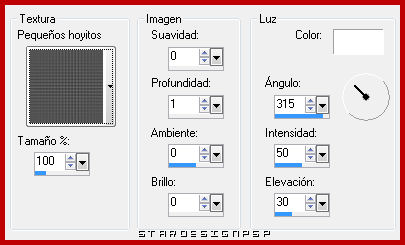
2.-
Selecciones_ Convertir selección en capa
Efectos_ Efectos 3D_ Corte

Capas_ Fusionar hacia abajo
Selecciones_ Anular selección
3.-
Activar la capa superior
Activar la varita mágica_ Seleccionar las 2 partes por encima de la barra superior
Activar la capa inferior (capa de trama 1)
Efectos_ Complementos_ APLines_Lines_SilverLining

4.-
Selecciones_ Convertir selección en capa
Efectos_ Efectos 3D_ Corte
Mismos valores que la vez anterior
Capas_ Fusionar hacia abajo
Selecciones_ Anular selección
5.-
Activar la capa superior (las barras)
Efectos_ Efectos 3D_ Sombra en el color negro
0_0_60_20
ETAPA 5 : el personaje
1.-
Activar el tube del personaje
Edición_ Copiar
Edición_ Pegar como nueva capa
Si es necesario redimensionar
(yo lo he redimensionado al 45%)
Colocar en su sitio
Efectos_ Complementos_ Adjust Variations
Clic sobre original
Clic sobre more magenta
Aplicar una sombra
2.-
Añadir los elementos decorativos que habéis elegido
ETAPA 6 : el marco
1.-
Capas_ Fusionar todo
Imagen_ Agregar bordes_ Simétrico_ 30 pixeles en el color fuerte de tu trabajo
(Verone ha elegido el rojo)
Selecciones_ Seleccionar todo
Selecciones_ Modificar_ Contraer_ 30 pixeles
Selecciones_ Invertir
Selecciones_ Modificar_ Contraer_ 3 pixeles
2.-
Efectos_ Complementos_ AAA Frames_Foto Frame
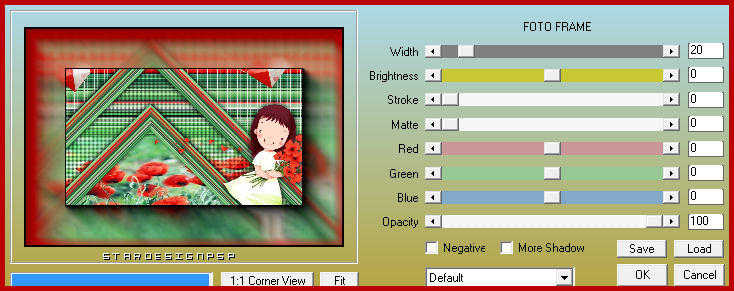
3.-
Efectos_ Complementos_ AAA Frames_Foto Frame

4.-
Efectos_ Complementos_ Horizonaus_Stripesareln

Efectos_ Complementos_Top Left Mirror
Selecciones_ Anular selección
5.
Añadir vuestra firma
Fusionar todo
Guardar en formato Jpg optimizado
Gracias por haberlo hecho o interpretado
Vérone
Este tutorial ha sido realizado por Vérone. Es una creación personal.Cualquier parecido con otro no será mas que coincidencia.
Prohibida su uso o divulgación sin el previo consentimiento de su autora
Concepción y realización © veroreves 201